L’application Rappels d’Apple pour iPhone, iPad et Mac est un excellent moyen de suivre des éléments tels que les tâches à accomplir et les courses. Mais si vous êtes un gros utilisateur, il peut être difficile de tout suivre. Les listes intelligentes peuvent vous aider.
Sommaire
Comment fonctionnent les listes intelligentes ?
Les listes intelligentes d’Apple fonctionnent de manière similaire aux dossiers intelligents du Mac (et aux dossiers intelligents d’Apple Notes également). Une liste intelligente récupère les rappels de vos autres listes en fonction des critères de votre choix.
Disons que vous avez trois listes principales que vous utilisez régulièrement : Travail, Maison et Shopping. Sur cette liste figurent des éléments avec des dates d’échéance, qui doivent être terminés rapidement avant toutes les autres. Plutôt que de consulter chaque liste indépendamment, vous pouvez créer une liste intelligente qui rassemble tous les éléments à exécuter le jour suivant (ou la semaine, ou le mois, ou ce que vous voulez).
Vous pouvez appeler cette nouvelle liste intelligente « À rendre aujourd’hui » et la consulter le matin, afin de savoir ce qui est à rendre au travail, quels éléments de la maison nécessitent votre attention immédiate et quels éléments vous devez récupérer en rentrant chez vous. Ce n’est qu’un exemple spécifique, et il existe de nombreux autres critères auxquels vous pouvez faire appel.

Liste intelligente des échéances d’aujourd’hui dans Rappels Apple
Vous pouvez créer des listes intelligentes qui regroupent les éléments en fonction de leur étiquette ou créer une liste « Après-midi » qui affiche les éléments qui ne sont dus qu’après midi en utilisant le critère « Heure ». Si vous avez plusieurs tâches ménagères sur différentes listes, créez une liste intelligente « Emplacement » et appelez-la « Autour de la maison » qui affiche uniquement les tâches ménagères.
Vous pouvez également créer des listes intelligentes « Priorité » et « Marqué » pour mettre en évidence vos éléments les plus importants dans toutes vos listes. Ces listes intelligentes seront synchronisées entre les appareils et seront disponibles, que vous soyez sur un iPhone ou un Mac.
Comment créer une liste intelligente
Vous pouvez créer une liste intelligente en utilisant le bouton » Ajouter une liste » dans Rappels pour Mac, iPhone et iPad. Sur un Mac, appuyez sur la case à cocher « Transformer en liste intelligente », puis spécifiez vos critères ci-dessous. Sur un iPhone ou un iPad, vous pouvez cliquer sur le bouton « Transformer en liste intelligente » et définir vos critères de cette façon.
Nouvelle liste intelligente dans Apple Reminders
Vous pouvez être créatif et utiliser le bouton plus « + » sur un Mac pour ajouter plusieurs critères, ou appuyer sur le bouton « Off » sur un iPhone ou un iPad pour activer ou désactiver les critères.
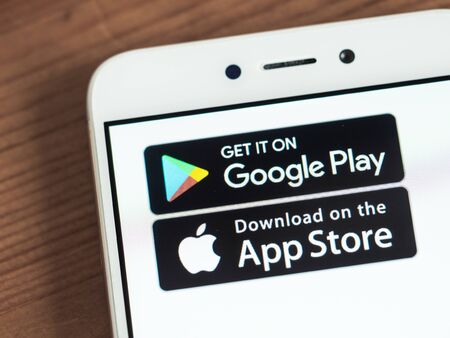
Créer une liste intelligente sur l’iPhone
À partir de là, la création d’une liste standard n’est pas différente : donnez un nom à la liste, choisissez une couleur et ajoutez une icône (touchez le bouton Emoji pour utiliser des emoji à la place).
Faites-en plus avec les rappels
L’application Rappels d’Apple, qui n’était qu’un simple organiseur, est devenue un puissant outil de productivité. Vous pouvez désormais attribuer des éléments à des personnes, configurer des rappels récurrents (même toutes les heures) et utiliser l’application Raccourcis d’Apple pour remplir rapidement des listes.
